输入法悬浮窗去掉教程 输入法悬浮窗怎么去掉
更新时间:2023-04-03 12:37:06作者:xiaoliu
我们在电脑中使用输入法的时候,就会在任务栏汇总显示输入法悬浮窗,方便我们进行操作,但是有些小伙伴可能觉得占用了屏幕空间,就想要将输入法悬浮窗去掉,但是不知道怎么操作,为此本文给大家讲解一下输入法悬浮窗怎么去掉。
解决方法:
1.首先在找到悬浮窗口的菜单按钮,点击打开。
 2.在菜单中找到【设置属性】选项,点击打开!
2.在菜单中找到【设置属性】选项,点击打开!
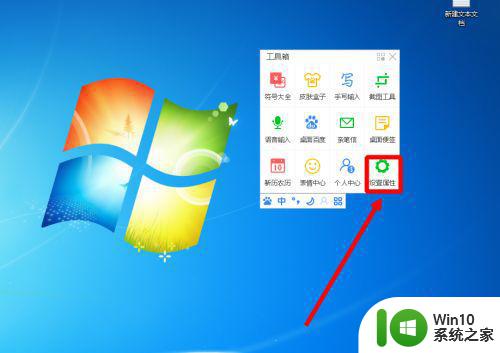 3.在设置面板中找到【影藏状态栏】,选中它打勾。
3.在设置面板中找到【影藏状态栏】,选中它打勾。
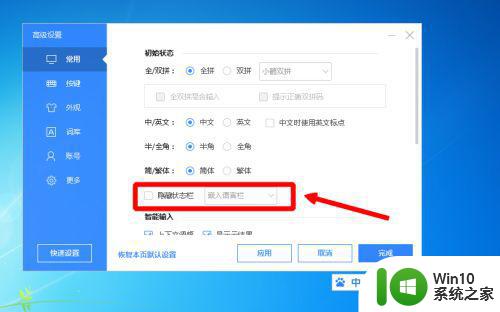 4.先点击应用,再点击完成。
4.先点击应用,再点击完成。
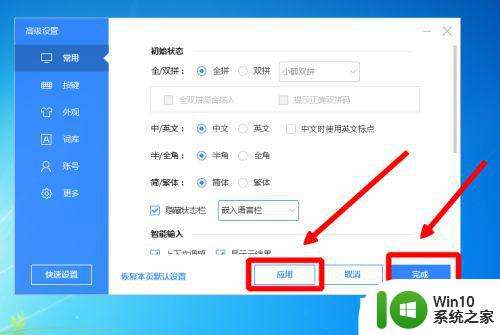 5.如果你想把他在调出来,点击系统托盘的箭头就可以了!【如图】
5.如果你想把他在调出来,点击系统托盘的箭头就可以了!【如图】

以上就是输入法悬浮窗去掉教程的全部内容,还有不清楚的用户就可以参考一下小编的步骤进行操作,希望能够对大家有所帮助。
输入法悬浮窗去掉教程 输入法悬浮窗怎么去掉相关教程
- wps如何关掉悬浮窗 wps悬浮窗如何关闭
- 打开悬浮窗权限在哪里 手机设置中的悬浮窗权限怎么打开
- 微信窗口悬浮怎么关闭 怎样关闭微信悬浮窗
- 隐藏搜狗输入法悬浮窗口的操作方法 搜狗输入法状态栏怎么隐藏起来
- 有道翻译官如何开启悬浮窗 有道翻译官的悬浮窗怎样开启
- 设置360U盘悬关闭悬浮框的方法 360U盘悬浮窗无法显示解决方法
- 悬浮球iphone怎么打开 怎样打开苹果手机的悬浮球
- ipad怎么关闭悬浮球 ipad如何关闭悬浮球
- 悬浮时钟怎么开oppo 悬浮时钟APP如何调整权限设置
- 电脑今日热点弹窗是哪个软件带的怎么去掉 电脑弹窗怎么去掉
- 苹果手机小圆圈怎么设置 iphone如何打开悬浮球
- 如何删除头条新闻弹窗 怎么去掉今日热点弹窗
- U盘装机提示Error 15:File Not Found怎么解决 U盘装机Error 15怎么解决
- 无线网络手机能连上电脑连不上怎么办 无线网络手机连接电脑失败怎么解决
- 酷我音乐电脑版怎么取消边听歌变缓存 酷我音乐电脑版取消边听歌功能步骤
- 设置电脑ip提示出现了一个意外怎么解决 电脑IP设置出现意外怎么办
电脑教程推荐
- 1 w8系统运行程序提示msg:xxxx.exe–无法找到入口的解决方法 w8系统无法找到入口程序解决方法
- 2 雷电模拟器游戏中心打不开一直加载中怎么解决 雷电模拟器游戏中心无法打开怎么办
- 3 如何使用disk genius调整分区大小c盘 Disk Genius如何调整C盘分区大小
- 4 清除xp系统操作记录保护隐私安全的方法 如何清除Windows XP系统中的操作记录以保护隐私安全
- 5 u盘需要提供管理员权限才能复制到文件夹怎么办 u盘复制文件夹需要管理员权限
- 6 华硕P8H61-M PLUS主板bios设置u盘启动的步骤图解 华硕P8H61-M PLUS主板bios设置u盘启动方法步骤图解
- 7 无法打开这个应用请与你的系统管理员联系怎么办 应用打不开怎么处理
- 8 华擎主板设置bios的方法 华擎主板bios设置教程
- 9 笔记本无法正常启动您的电脑oxc0000001修复方法 笔记本电脑启动错误oxc0000001解决方法
- 10 U盘盘符不显示时打开U盘的技巧 U盘插入电脑后没反应怎么办
win10系统推荐
- 1 电脑公司ghost win10 64位专业免激活版v2023.12
- 2 番茄家园ghost win10 32位旗舰破解版v2023.12
- 3 索尼笔记本ghost win10 64位原版正式版v2023.12
- 4 系统之家ghost win10 64位u盘家庭版v2023.12
- 5 电脑公司ghost win10 64位官方破解版v2023.12
- 6 系统之家windows10 64位原版安装版v2023.12
- 7 深度技术ghost win10 64位极速稳定版v2023.12
- 8 雨林木风ghost win10 64位专业旗舰版v2023.12
- 9 电脑公司ghost win10 32位正式装机版v2023.12
- 10 系统之家ghost win10 64位专业版原版下载v2023.12